- Тип техники
- Бренд
Просмотр инструкции gps-навигатора Garmin eTrex_Vista, страница 64
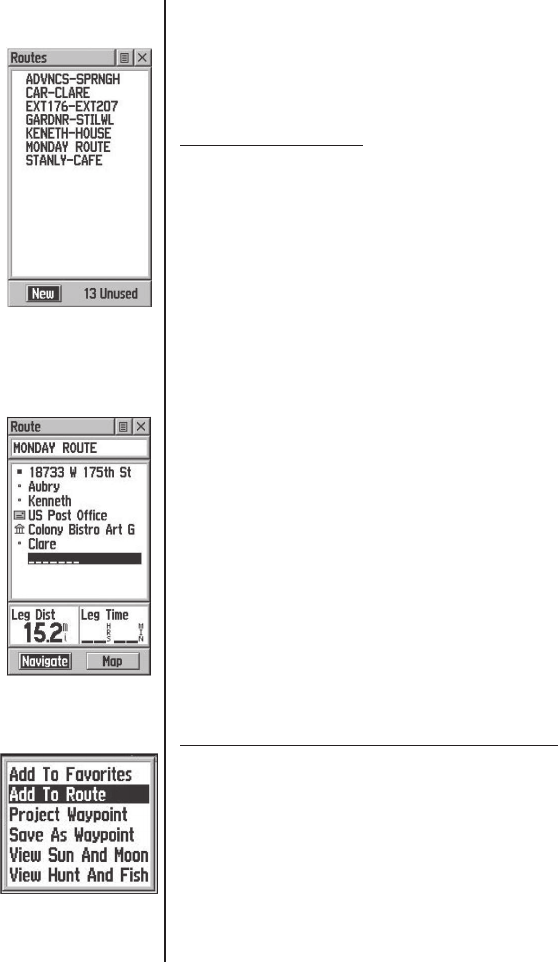
64 eTrex Vista Руководство пользователя
создавать с помощью программ ПК и MapSource, а
затем передавать в память прибора. Вы можете в любое
время добавить в существующий маршрут путевую точку
или объект карты.
Для создания маршрута:
1. Находясь в основном меню, вызовите страницу
маршрута. На этой странице Вы увидите кнопку
“New” (новый), список маршрутов и количество
неиспользованных маршрутов.
2. С помощью кнопки CLICK STICK выделите пози-
цию “New”; затем нажмите эту кнопку, чтобы на
экране появилась страница настройки маршрута.
3. Когда в списке маршрутов будет выделена пустая
строка (состоящая из пробелов), нажмите кнопку
CLICK STICK, чтобы вызвать меню поиска.
4. С помощью меню поиска выберите из одной из кате-
горий точку маршрута и вызовите на экран инфор-
мационную страницу для выбранной путевой точки,
города, выхода, интересного объекта и т.д. Выделите
на экране кнопку “OK” и нажмите CLICK STICK, чтобы
поместить этот объект в список маршрутов.
5. Чтобы добавить в маршрут дополнительные
точки, повторите шаги 3 и 4. В качестве названия
маршрута будут использоваться названия первой
и последней точек.
С помощью меню поиска Вы можете в любое время
добавить точки в конец существующего маршрута.
Чтобы добавить в маршрут объект из меню поиска:
1. Выберите из меню поиска какой-либо объект и
вызовите для него информационную страницу.
2. Вызовите меню опций для этой страницы и выбе-
рите опцию “Add To Route” (добавить к маршруту).
На экране появится список маршрутов.
3. Выделите и выберите желаемый маршрут, затем
нажмите кнопку CLICK STICK. На экране появится
сообщение: “A Waypoint Added Successfully” (путе-
вая точка добавлена).
Опция “Add To Route”
из информационных
страниц меню поиска
Страница маршрута со
списком маршрутов и
количеством неисполь-
зованных маршрутов
Маршрут со списком
путевых точек
Маршруты
Ваш отзыв будет первым



